Das nossas publicações anteriores (as
FAQ do Kodi 17
e
Kodi 17 ou nada?
), sabemos que o Kodi 17 requer o Android 5 ou superior.
Alguns dispositivos não podem ser actualizados para além do Android 4.4, muitas vezes porque o fabricante do chip principal não disponibilizou os ficheiros necessários.
Foram feitas alterações no código do Kodi 17 que permitiram a ligação a mais ligações HTTPS, e algumas pessoas têm estado a trabalhar arduamente para garantir que isto não vai falhar às pessoas com hardware mais antigo.
Solução possível 1
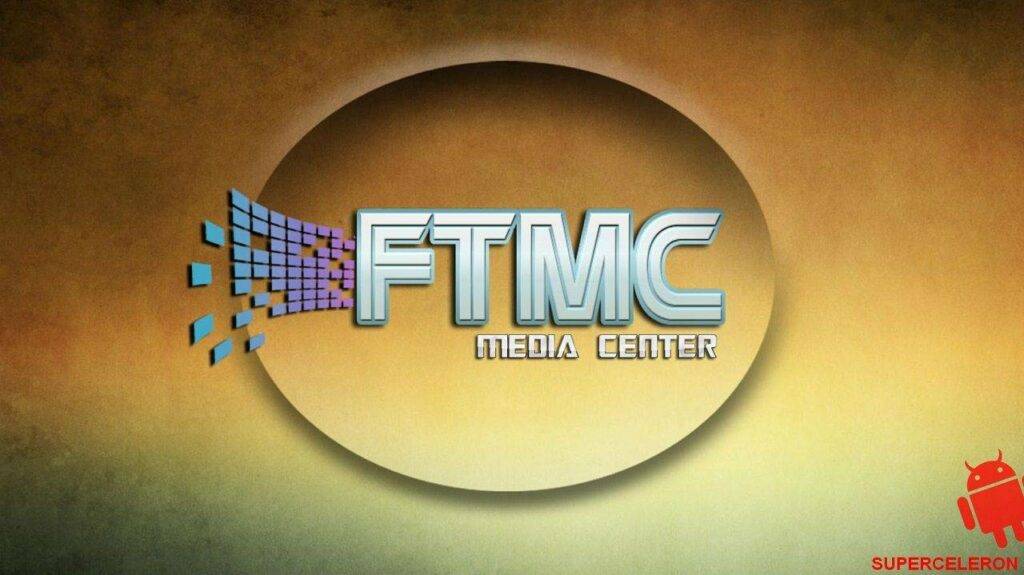
Se a sua única razão para querer usar o Kodi 17 é a atualização HTTPS, então o FTMC é outra solução possível.
Baseia-se no Kodi 16.1, com as mesmas actualizações do código HTTPS que se encontram no Kodi 17.
Sean99
do nosso fórum
chamou a nossa atenção para o facto
. O Sean também faz um excelente trabalho noutras áreas do Kodi e do DBMC.
Solução possível 2

Se quer mesmo usar o Kodi 17 com o novo visual, uma resposta pode ser encontrada no Media Center da Mygica.
Foi testado com um DroiX T8-S com Android 4.4.2 e parece funcionar bem. Os nossos agradecimentos a
Angela
e a todos os outros membros da comunidade DroiX que têm
conscientização
.
Instalar o FTMC
Para instalar o FTMC, primeiro verifique se você tem um dispositivo DroiX baseado em Rockchip ou Amlogic.
Se a sua caixa foi enviada por nós e tem uma das seguintes designações, trata-se de um dispositivo baseado em Amlogic:
T8-S, M5, K5, M8, T8, EM8, iMX6Q, iMX6, M6 ou M3
Esta versão do FTMC pode ser descarregada a partir do DroiX Market ou visitando http://freaktab.com/forum/tv-player-support/general-tv-player-dicussions/xbmc-talk/575588-ftmc . Se utilizar o nosso Mercado DroiX (ver https://droix.net/blogs/wordpress/droidbox-market se ainda não o tem no seu dispositivo), abra-o e clique na secção "TV & Movies", depois na área "Kodi DBMC SPMC". Clique em "FTMC 16.1 Amlogic Build 26″ e depois no botão Instalar.
Se o seu modelo DroiX é um desses, então você precisa se lembrar que é um chipset Rockchip dentro:
X7, X7 Ultimate, X8 Ultimate, Q7, Q8, V9, dongle V9, projetor Go ou consola portátil PlayOn
Para estes dispositivos, terá de descarregar o ficheiro APK a partir de http://freaktab.com/forum/tv-player-support/general-tv-player-dicussions/xbmc-talk/575588-ftmc . Certifique-se de que clica na versão Rockchip.
Instalação do Mygica
Para instalar o Mygica's Media Centre, abra a aplicação DroiX Market (ver https://droix.net/blogs/wordpress/droidbox-market se ainda não o tiver no seu dispositivo). Agora clique na secção "TV & Movies" e depois na área "Kodi DBMC SPMC". Clique em "Kodi 17 para dispositivos Android 4.4. MyGica Media Center" e depois no botão Instalar.
Notas
Como estas duas aplicações têm os seus próprios directórios para armazenar dados, poderá não ser necessário desinstalar o Kodi primeiro. Não se esqueça de que a configuração destas aplicações com suplementos ocupará mais espaço de armazenamento, por isso certifique-se de que deixa pelo menos 1 Gb livre quando tudo estiver configurado.
A verificação do espaço disponível varia um pouco consoante os modelos, mas, em geral, deve procurar um ícone de uma ou duas engrenagens no ecrã inicial e clicar nele. Se vir uma interface monocromática, procure uma entrada STORAGE em que possa clicar. Se vir algo colorido, clique no separador OUTROS e, em seguida, no botão MAIS DEFINIÇÕES. Agora procure a entrada STORAGE.











